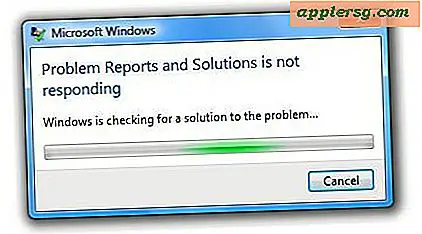Efek iMessage iOS Tidak Bekerja? Inilah Alasan & Cara Memperbaiki

Efek iMessage cukup dramatis, jadi ketika mereka sedang bekerja mereka tidak mungkin terlewatkan ketika mereka dipertukarkan antara perangkat iOS. Jika Anda menemukan bahwa efek Pesan tidak berfungsi pada iPhone atau iPad, mungkin ada alasan yang sangat sederhana mengapa, dan perbaikan yang sama-sama sederhana tersedia.
Pertama-tama, sadari bahwa iMessage Effects memerlukan iOS 10 atau yang lebih baru, yang dapat berupa iOS 12, iOS 11, iOS 10, atau yang lebih baru, dan apa pun di antaranya. Oleh karena itu Anda harus memiliki versi iOS modern di iPhone atau iPad untuk memiliki Efek iMessage.
Untuk beberapa latar belakang cepat, aplikasi Messages di iOS 10 dan yang lebih baru mencakup efek visual layar penuh, mulai dari sekelompok balon, hingga kembang api, laser, confetti, dan bintang jatuh. Selain itu, ada efek visual lain yang berlaku untuk teks dan gambar, yang membuat pesan terbanting ke layar, tampak lebih besar, lebih kecil, atau muncul dengan fitur tinta yang tidak terlihat. Semua efek visual ini baru untuk iOS 10 (dan kemudian tentu saja) dan bekerja pada iPhone dan iPad ... atau mereka harus melakukannya juga.
Mengapa Efek Pesan Tidak Bekerja di iOS 10 / iOS 11 / iOS 12
Untuk sebagian besar pengguna, alasan efek layar iMessage dan efek pesan gelembung tidak berfungsi adalah karena setelan Reduce Motion diaktifkan. Pengaturan Reduce Motion di iOS, yang menyingkirkan animasi zipping dan zooming yang terbang di sekitar sistem operasi saat membuka dan menutup aplikasi, juga merupakan satu-satunya cara untuk mematikan efek iMessage.
Jadi, jika Anda telah Mengurangi Gerak diaktifkan karena Anda mendapatkan mabuk kendaraan, ingin mempercepat iOS 10 di perangkat sedikit, atau hanya lebih memilih efek memudar, Anda tidak dapat memiliki Efek iMessage.
Alasan lain yang lebih jelas, efek iMessage mungkin tidak berfungsi adalah jika perangkat yang Anda gunakan tidak benar-benar menggunakan iOS 10. Misalnya, jika Anda belum memperbarui ke iOS 10, atau Anda menurunkan versi setelahnya, maka Anda tidak akan memiliki fitur.
Memperbaiki Efek iMessage Tidak Bekerja di iOS 10, iOS 11, iOS 12
Solusi sederhana untuk mendapatkan efek layar Pesan berfungsi adalah dengan menonaktifkan pengaturan Reduce Motion:
- Buka aplikasi "Pengaturan" dan pergi ke "Aksesibilitas" dan kemudian "Reduce Motion"
- Ubah pengaturan Reduce Motion ke OFF lalu keluar dari pengaturan

Sekarang jika Anda pergi ke Pesan dan mengirim pesan dengan ketukan yang panjang pada tombol panah biru, Anda seharusnya dapat mengakses berbagai efek layar dan efek gelembung.
Ini sedikit mengecewakan bahwa untuk saat ini Anda tidak dapat mengaktifkan Reduce Motion di seluruh sistem saat masih mengalami efek Pesan. Semoga versi iOS yang akan datang dapat memperbaikinya dan memberikan opsi iMessage terpisah untuk menonaktifkan atau mengaktifkan fitur efek Pesan tanpa mempengaruhi semua animasi visual lainnya di iPhone atau iPad.
Efek Pesan Masih Tidak Ditampilkan?
Jika Anda telah Mengurangi Gerak dan efek iMessage masih tidak berfungsi, coba yang berikut ini:
- Keluar dari Pesan dan luncurkan lagi (tekan dua kali tombol home dan geser ke atas pada aplikasi Pesan)
- Paksa reboot iPhone atau iPad (tahan tombol Power dan Home hingga Anda melihat logo Apple)
- Matikan iMessage dan kembali lagi melalui Pengaturan> Pesan
- Nonaktifkan 3D Touch (jika berlaku untuk iPhone Anda) dengan masuk ke Pengaturan> Umum> Aksesibilitas> Sentuhan 3D> MATI
Beberapa laporan campuran juga menunjukkan bahwa memulihkan perangkat dari cadangan dapat berfungsi juga jika semuanya gagal.
Apakah Anda mendapatkan efek Pesan bekerja di iPhone atau iPad dengan iOS 10, iOS 12, atau iOS 11? Beri tahu kami di komentar di bawah ini.